Jak usunąć aplikację Disk Clean Pro?
Wirus MacZnany również jako: Potencjalnie niechciana aplikacja Disk Clean Pro
Otrzymaj bezpłatne skanowanie i sprawdź, czy twój komputer jest zainfekowany.
USUŃ TO TERAZAby korzystać z w pełni funkcjonalnego produktu, musisz kupić licencję na Combo Cleaner. Dostępny jest 7-dniowy bezpłatny okres próbny. Combo Cleaner jest własnością i jest zarządzane przez RCS LT, spółkę macierzystą PCRisk.
Jak usunąć Disk Clean Pro z Mac?
Czym jest Disk Clean Pro?
Disk Clean Pro jest reklamowana jako wysoko oceniana aplikacja, która usuwa niepotrzebne pliki i dane - czyści zbędne pliki i chroni ważne pliki. Jednak ta aplikacja jest sklasyfikowana jako potencjalnie niechciana aplikacja (PUA). Aplikacje są klasyfikowane jako PUA, jeśli istnieje prawdopodobieństwo, że użytkownicy nieświadomie je pobiorą i/lub zainstalują. Zwykle użytkownicy nieumyślnie pobierają i/lub instalują aplikacje, gdy są one rozpowszechniane przy użyciu podejrzanych metod.
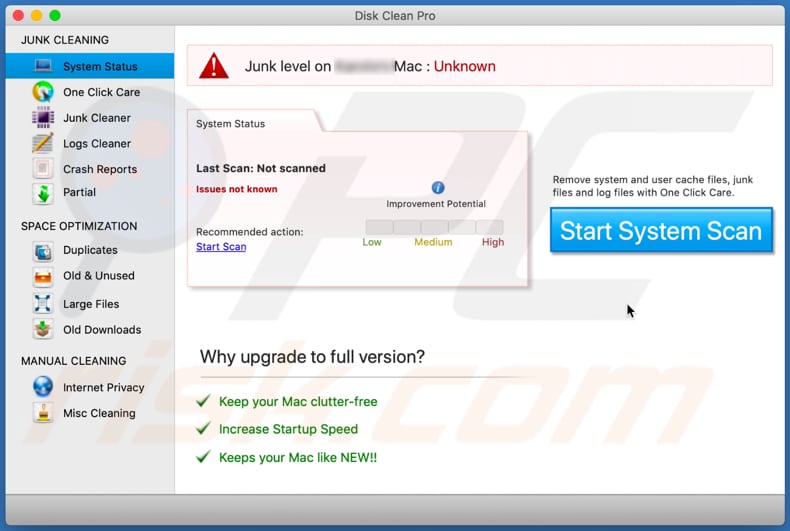
Disk Clean Pro posiada takie funkcje, jak czyszczenie śmieci, czyszczenie dzienników, wyszukiwarka duplikatów, historia przeglądania internetu i skaner plików cookie oraz kilka innych funkcji. Jednak ta aplikacja nie jest bezpłatna - nie usuwa żadnych wykrytych elementów/problemów, jeśli komputer jest skanowany za pomocą bezpłatnej wersji. Ponieważ jest sklasyfikowana jako PUA, nie zaleca się płacenia za jej aktywację/rejestrację. Często zdarza się, że aplikacje tego typu mają na celu nakłonienie użytkowników do zapłacenia pieniędzy za ich pełne wersje, generując fałszywe wyniki skanowania. Innym problemem związanym z PUA jest to, że dość często są one rozpowszechniane wraz z innymi tego rodzaju programami, na przykład porywaczami przeglądarki, aplikacjami adware.
Porywacze przeglądarki zmieniają ustawienia przeglądarki/promują fałszywe wyszukiwarki (ich adresy). Zwykle modyfikują takie ustawienia, jak adres domyślnej wyszukiwarki, strony głównej i nowej karty. Co więcej, porywacze przeglądarki nie pozwalają użytkownikom cofnąć żadnych zmian, które zostały przez nich wprowadzone, chyba że użytkownicy je odinstalują. Aplikacje typu adware generują reklamy kuponowe, banerowe, ankietowe, pop-up i/lub reklamy innego typu. Bardzo często ich reklamy mają na celu otwieranie podejrzanych witryn, a nawet pobieranie i/lub instalowanie niechcianych aplikacji poprzez wykonanie określonego skryptu.
| Nazw | Potencjalnie niechciana aplikacja Disk Clean Pro |
| Typ zagrożenia | PUP (potencjalnie niechciany program), PUA (potencjalnie niechciana aplikacja), malware Mac, wirus Mac |
| Rzekoma funkcjonalność | Czyszczenie dysku |
| Nazwy wykrycia | Avast (MacOS:TuneUpMyMac-D [PUP]), AVG (MacOS:TuneUpMyMac-D [PUP]), Elastic (złośliwy (duża pewność)), Kaspersky (HEUR:Hoax.OSX.Optimizer.gen), Microsoft (PUA:Win32/Presenoker), Pełna lista wykrycia (VirusTotal) |
| Objawy | Na twoim komputerze pojawił się program, którego instalowania sobie nie przypominasz. Nowa aplikacja wykonuje skany komputerowe i wyświetla wiadomości o "znalezionych problemach". Prosi o płatność za usunięcie rzekomo znalezionych błędów. |
| Metody dystrybucji | Zwodnicze reklamy pop-up, instalatory bezpłatnego oprogramowania (sprzedaż wiązana), fałszywe instalatory Flash Player. |
| Zniszczenie | Strata pieniężna (niepotrzebne zakupy fałszywego oprogramowania), niechciane ostrzeżenia pop-up, wolna wydajność komputera. |
| Usuwanie malware (Windows) |
Aby usunąć możliwe infekcje malware, przeskanuj komputer profesjonalnym oprogramowaniem antywirusowym. Nasi analitycy bezpieczeństwa zalecają korzystanie z Combo Cleaner. Pobierz Combo CleanerBezpłatny skaner sprawdza, czy twój komputer jest zainfekowany. Aby korzystać z w pełni funkcjonalnego produktu, musisz kupić licencję na Combo Cleaner. Dostępny jest 7-dniowy bezpłatny okres próbny. Combo Cleaner jest własnością i jest zarządzane przez RCS LT, spółkę macierzystą PCRisk. |
Podsumowując, jeśli aplikacja taka jak Disk Clean Pro jest sklasyfikowana jako PUA, możliwe jest, że została zaprojektowana w celu nakłonienia użytkowników do zapłacenia pieniędzy za jej aktywację/rejestrację poprzez generowanie fałszywych wyników skanowania lub w inny sposób. Jednak nie wszystkie PUA są takie same. Niektóre z nich mogą być użyteczne. Tak czy inaczej, zaleca się używanie wyłącznie renomowanych, dobrze znanych aplikacji. Niektóre przykłady innych PUA, które są mniej więcej podobne do Disk Clean Pro, to Macfaster Pro, PowerMyMac i PowerSuite.
Jak potencjalnie niechciane aplikacje zostały zainstalowane na moim komputerze?
Często zdarza się, że różne potencjalnie niechciane aplikacje są dystrybuowane za pośrednictwem konfiguratorów pobierania i/lub instalacji różnych programów. W takich przypadkach PUA są uwzględnione w wyżej wymienionych konfiguratorach jako dodatkowe oferty. Gdy użytkownicy pobierają i/lub instalują programy bez zmiany „Zaawansowanych", „Niestandardowych" lub innych ustawień lub odznaczenia niektórych pól wyboru, pobierają i/lub instalują również oferowane PUA. Ta metoda dystrybucji PUA jest nazywana „sprzedażą wiązaną". W niektórych przypadkach takie aplikacje są rozpowszechniane za pośrednictwem zwodniczych reklam. Użytkownicy pobierają i/lub instalują PUA po kliknięciu reklam zaprojektowanych do uruchamiania określonych skryptów.
Jak uniknąć instalacji potencjalnie niechcianych aplikacji?
Można to zrobić, pobierając pliki i programy wyłącznie z oficjalnych stron i za pośrednictwem bezpośrednich linków, a nie z innych źródeł (takich jak sieci peer-to-peer, nieoficjalne strony, programy do pobierania stron trzecich). Nie należy również korzystać z instalatorów innych firm. Ponadto można uniknąć niechcianego pobierania i/lub instalacji, odrzucając oferty pobrania i/lub zainstalowania dodatkowych aplikacji przed zakończeniem pobierania i/lub instalacji różnych programów. Ponadto można zapobiegać niechcianym pobraniom i/lub instalacjom, nie ufając reklamom wyświetlanym na podejrzanych stronach. Jeśli jakieś niechciane, podejrzane rozszerzenie, wtyczka lub dodatek są już zainstalowane w przeglądarce, a program tego typu jest zainstalowany w systemie operacyjnym, należy je usunąć/odinstalować. Jeśli twój komputer jest już zainfekowany PUA, zalecamy wykonanie skanowania za pomocą Combo Cleaner Antivirus dla Windows, aby automatycznie je usunąć.
Wygląd aplikacji Disk Clean Pro (GIF):
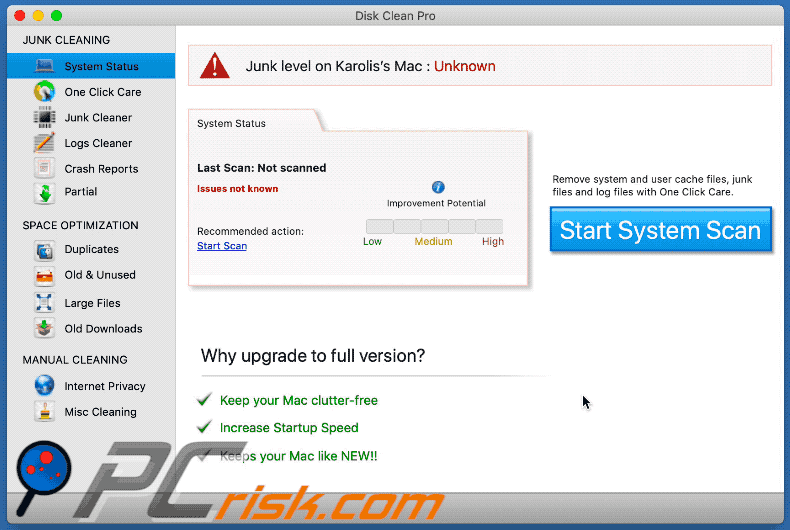
Witryna promująca aplikację Disk Clean Pro:

Natychmiastowe automatyczne usunięcie malware:
Ręczne usuwanie zagrożenia może być długim i skomplikowanym procesem, który wymaga zaawansowanych umiejętności obsługi komputera. Combo Cleaner to profesjonalne narzędzie do automatycznego usuwania malware, które jest zalecane do pozbycia się złośliwego oprogramowania. Pobierz je, klikając poniższy przycisk:
POBIERZ Combo CleanerPobierając jakiekolwiek oprogramowanie wyszczególnione na tej stronie zgadzasz się z naszą Polityką prywatności oraz Regulaminem. Aby korzystać z w pełni funkcjonalnego produktu, musisz kupić licencję na Combo Cleaner. Dostępny jest 7-dniowy bezpłatny okres próbny. Combo Cleaner jest własnością i jest zarządzane przez RCS LT, spółkę macierzystą PCRisk.
Szybkie menu:
- Czym jest Disk Clean Pro?
- KROK 1. Usuwanie plików i folderów powiązanych z PUA z OSX.
- KROK 2. Usuwanie zwodniczych rozszerzeń z Safari.
- KROK 3. Usuwanie złośliwych dodatków z Google Chrome.
- KROK 4. Usuwanie potencjalnie niechcianych wtyczek z Mozilla Firefox.
Film pokazujący, jak usunąć adware i porywaczy przeglądarki z komputera Mac:
Usuwanie potencjalnie niechcianych aplikacji:
Usuwanie potencjalnie niechcianych aplikacji z twojego folderu "Aplikacje":

Kliknij ikonę Finder. W oknie Finder wybierz "Aplikacje". W folderze aplikacji poszukaj "MPlayerX", "NicePlayer" lub innych podejrzanych aplikacji i przenieś je do Kosza. Po usunięciu potencjalnie niechcianych aplikacji, które powodują reklamy internetowe, przeskanuj swój Mac pod kątem wszelkich pozostałych niepożądanych składników.
POBIERZ narzędzie do usuwania złośliwego oprogramowania
Combo Cleaner sprawdza, czy twój komputer został zainfekowany. Aby korzystać z w pełni funkcjonalnego produktu, musisz kupić licencję na Combo Cleaner. Dostępny jest 7-dniowy bezpłatny okres próbny. Combo Cleaner jest własnością i jest zarządzane przez RCS LT, spółkę macierzystą PCRisk.
Usuwanie plików i folderów powiązanych z potencjalnie niechciana aplikacja disk clean pro:

Kliknij ikonę Finder na pasku menu, wybierz Idź i kliknij Idź do Folderu...
 Poszukaj plików wygenerowanych przez adware w folderze /Library/LaunchAgents:
Poszukaj plików wygenerowanych przez adware w folderze /Library/LaunchAgents:

W pasku Przejdź do Folderu... wpisz: /Library/LaunchAgents
 W folderze "LaunchAgents" poszukaj wszelkich ostatnio dodanych i podejrzanych plików oraz przenieś je do Kosza. Przykłady plików wygenerowanych przez adware - "installmac.AppRemoval.plist", "myppes.download.plist", "mykotlerino.ltvbit.plist", "kuklorest.update.plist" itd. Adware powszechnie instaluje wiele plików z tym samym rozszerzeniem.
W folderze "LaunchAgents" poszukaj wszelkich ostatnio dodanych i podejrzanych plików oraz przenieś je do Kosza. Przykłady plików wygenerowanych przez adware - "installmac.AppRemoval.plist", "myppes.download.plist", "mykotlerino.ltvbit.plist", "kuklorest.update.plist" itd. Adware powszechnie instaluje wiele plików z tym samym rozszerzeniem.
 Poszukaj plików wygenerowanych przez adware w folderze /Library/Application Support:
Poszukaj plików wygenerowanych przez adware w folderze /Library/Application Support:

W pasku Przejdź do Folderu... wpisz: /Library/Application Support

W folderze "Application Support" sprawdź wszelkie ostatnio dodane i podejrzane foldery. Przykładowo "MplayerX" lub "NicePlayer" oraz przenieś te foldery do Kosza..
 Poszukaj plików wygenerowanych przez adware w folderze ~/Library/LaunchAgents:
Poszukaj plików wygenerowanych przez adware w folderze ~/Library/LaunchAgents:

W pasku Przejdź do Folderu... i wpisz: ~/Library/LaunchAgents

W folderze "LaunchAgents" poszukaj wszelkich ostatnio dodanych i podejrzanych plików oraz przenieś je do Kosza. Przykłady plików wygenerowanych przez adware - "installmac.AppRemoval.plist", "myppes.download.plist", "mykotlerino.ltvbit.plist", "kuklorest.update.plist" itp. Adware powszechnie instaluje szereg plików z tym samym rozszerzeniem.
 Poszukaj plików wygenerowanych przez adware w folderze /Library/LaunchDaemons:
Poszukaj plików wygenerowanych przez adware w folderze /Library/LaunchDaemons:

W pasku Przejdź do Folderu... wpisz: /Library/LaunchDaemons
 W folderze "LaunchDaemons" poszukaj wszelkich podejrzanych plików. Przykładowo: "com.aoudad.net-preferences.plist", "com.myppes.net-preferences.plist", "com.kuklorest.net-preferences.plist", "com.avickUpd.plist" itp. oraz przenieś je do Kosza.
W folderze "LaunchDaemons" poszukaj wszelkich podejrzanych plików. Przykładowo: "com.aoudad.net-preferences.plist", "com.myppes.net-preferences.plist", "com.kuklorest.net-preferences.plist", "com.avickUpd.plist" itp. oraz przenieś je do Kosza.
 Przeskanuj swój Mac za pomocą Combo Cleaner:
Przeskanuj swój Mac za pomocą Combo Cleaner:
Jeśli wykonałeś wszystkie kroki we właściwej kolejności, twój Mac powinien być wolny od infekcji. Aby mieć pewność, że twój system nie jest zainfekowany, uruchom skanowanie przy użyciu programu Combo Cleaner Antivirus. Pobierz GO TUTAJ. Po pobraniu pliku kliknij dwukrotnie instalator combocleaner.dmg, w otwartym oknie przeciągnij i upuść ikonę Combo Cleaner na górze ikony aplikacji. Teraz otwórz starter i kliknij ikonę Combo Cleaner. Poczekaj, aż Combo Cleaner zaktualizuje bazę definicji wirusów i kliknij przycisk "Start Combo Scan" (Uruchom skanowanie Combo).

Combo Cleaner skanuje twój komputer Mac w poszukiwaniu infekcji malware. Jeśli skanowanie antywirusowe wyświetla "nie znaleziono żadnych zagrożeń" - oznacza to, że możesz kontynuować korzystanie z przewodnika usuwania. W przeciwnym razie, przed kontynuowaniem zaleca się usunięcie wszystkich wykrytych infekcji.

Po usunięciu plików i folderów wygenerowanych przez adware, kontynuuj w celu usunięcia złośliwych rozszerzeń ze swoich przeglądarek internetowych.
Usuwanie strony domowej i domyślnej wyszukiwarki potencjalnie niechciana aplikacja disk clean pro z przeglądarek internetowych:
 Usuwanie złośliwych rozszerzeń z Safari:
Usuwanie złośliwych rozszerzeń z Safari:
Usuwanie rozszerzeń powiązanych z potencjalnie niechciana aplikacja disk clean pro z Safari:

Otwórz przeglądarkę Safari. Z paska menu wybierz "Safari" i kliknij "Preferencje...".

W oknie "Preferencje" wybierz zakładkę "Rozszerzenia" i poszukaj wszelkich ostatnio zainstalowanych oraz podejrzanych rozszerzeń. Po ich zlokalizowaniu kliknij znajdujących się obok każdego z nich przycisk „Odinstaluj". Pamiętaj, że możesz bezpiecznie odinstalować wszystkie rozszerzenia ze swojej przeglądarki Safari – żadne z nich nie ma zasadniczego znaczenia dla jej prawidłowego działania.
- Jeśli w dalszym ciągu masz problemy z niechcianymi przekierowaniami przeglądarki oraz niechcianymi reklamami - Przywróć Safari.
 Usuwanie złośliwych wtyczek z Mozilla Firefox:
Usuwanie złośliwych wtyczek z Mozilla Firefox:
Usuwanie dodatków powiązanych z potencjalnie niechciana aplikacja disk clean pro z Mozilla Firefox:

Otwórz przeglądarkę Mozilla Firefox. W prawym górnym rogu ekranu kliknij przycisk "Otwórz Menu" (trzy linie poziome). W otwartym menu wybierz "Dodatki".

Wybierz zakładkę "Rozszerzenia" i poszukaj ostatnio zainstalowanych oraz podejrzanych dodatków. Po znalezieniu kliknij przycisk "Usuń" obok każdego z nich. Zauważ, że możesz bezpiecznie odinstalować wszystkie rozszerzenia z przeglądarki Mozilla Firefox – żadne z nich nie ma znaczącego wpływu na jej normalne działanie.
- Jeśli nadal doświadczasz problemów z przekierowaniami przeglądarki oraz niechcianymi reklamami - Przywróć Mozilla Firefox.
 Usuwanie złośliwych rozszerzeń z Google Chrome:
Usuwanie złośliwych rozszerzeń z Google Chrome:
Usuwanie dodatków powiązanych z potencjalnie niechciana aplikacja disk clean pro z Google Chrome:

Otwórz Google Chrome i kliknij przycisk "Menu Chrome" (trzy linie poziome) zlokalizowany w prawym górnym rogu okna przeglądarki. Z rozwijanego menu wybierz "Więcej narzędzi" oraz wybierz "Rozszerzenia".

W oknie "Rozszerzenia" poszukaj wszelkich ostatnio zainstalowanych i podejrzanych dodatków. Po znalezieniu kliknij przycisk "Kosz" obok każdego z nich. Zauważ, że możesz bezpiecznie odinstalować wszystkie rozszerzenia z przeglądarki Google Chrome – żadne z nich nie ma znaczącego wpływu na jej normalne działanie.
- Jeśli nadal doświadczasz problemów z przekierowaniami przeglądarki oraz niechcianymi reklamami - PrzywróćGoogle Chrome.
Udostępnij:

Tomas Meskauskas
Ekspert ds. bezpieczeństwa, profesjonalny analityk złośliwego oprogramowania
Jestem pasjonatem bezpieczeństwa komputerowego i technologii. Posiadam ponad 10-letnie doświadczenie w różnych firmach zajmujących się rozwiązywaniem problemów technicznych i bezpieczeństwem Internetu. Od 2010 roku pracuję jako autor i redaktor Pcrisk. Śledź mnie na Twitter i LinkedIn, aby być na bieżąco z najnowszymi zagrożeniami bezpieczeństwa online.
Portal bezpieczeństwa PCrisk jest prowadzony przez firmę RCS LT.
Połączone siły badaczy bezpieczeństwa pomagają edukować użytkowników komputerów na temat najnowszych zagrożeń bezpieczeństwa w Internecie. Więcej informacji o firmie RCS LT.
Nasze poradniki usuwania malware są bezpłatne. Jednak, jeśli chciałbyś nas wspomóc, prosimy o przesłanie nam dotacji.
Przekaż darowiznęPortal bezpieczeństwa PCrisk jest prowadzony przez firmę RCS LT.
Połączone siły badaczy bezpieczeństwa pomagają edukować użytkowników komputerów na temat najnowszych zagrożeń bezpieczeństwa w Internecie. Więcej informacji o firmie RCS LT.
Nasze poradniki usuwania malware są bezpłatne. Jednak, jeśli chciałbyś nas wspomóc, prosimy o przesłanie nam dotacji.
Przekaż darowiznę
▼ Pokaż dyskusję